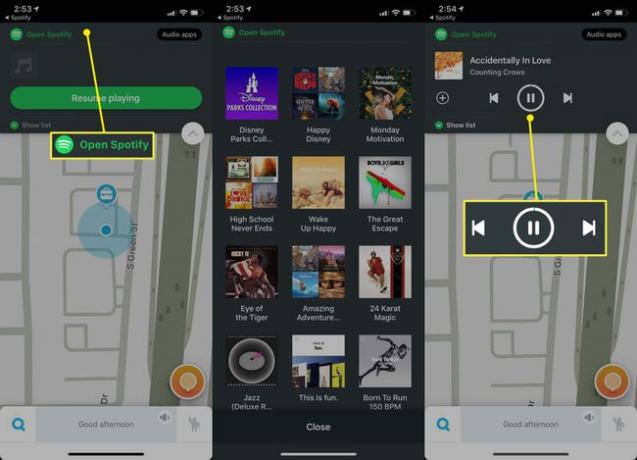Kuidas kasutada Waze'i Spotify mängimiseks
Sellise navigeerimisrakenduse olemasolu Waze on ülimugav, nagu ka muusika voogesitamine Spotify. Selle asemel, et kaks rakendust konkureerida üksteisega heli domineerimise pärast, saate linkida oma Waze'i ja Spotify kontod, et kasutada Waze'i rakenduses Spotify lihtsat (ja turvalist) juhtimist.

Kuidas seadistada Spotify ja Waze'i integratsiooni
Siin on, kuidas (ohutult) Spotifyt Waze'i rakenduses juhtida.
Laadige alla ja logige sisse Waze'i ja Spotify rakendustesse.
Käivitage Spotify ja valige seejärel Kodu all vasakus nurgas.
Puudutage valikut käik ikooni paremas ülanurgas, et avada Spotify seaded.
-
Valige Sotsiaalne, seejärel lülitage sisse Waze'i navigeerimine.
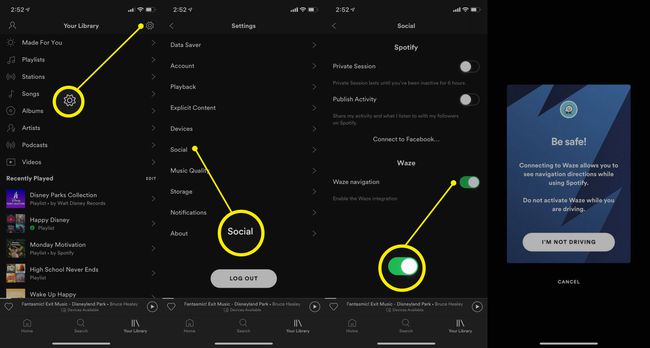
Spotify Waze'is on loodud nii, et saate sisu sirvida ainult siis, kui teie sõiduk on paigal, või kui ütlete rakendusele, et olete reisija. Saate sellest mööda hiilida, minnes otse Spotify rakendusse, kuid parem on hoida pilk teel.
Ilmub sinine bänner, mis palub teil minna Waze'i rakendusse. Kui nõustute, käivitub Waze ja küsib, kas soovite Waze'i oma Spotify kontoga ühendada. Valige
Okeija sinu Waze'i kaardile ilmub ujuv Spotify ikoon.
Kuidas ühendada Waze ja Spotify Waze'i rakenduse abil
Waze'i ja Spotify saate linkida ka Waze'i rakenduses. Tehke järgmist.
Avage Waze ja valige Luup vasakus allnurgas, seejärel valige hammasratta ikoon vasakus ülanurgas, et avada Waze'i seaded.
Kerige alla ja valige Helimängija.
-
Siin saate helipleieri ujuva kaardi ikooni sisse või välja lülitada, otsustada, kas soovite järgmise laulu märguandeid ja lubada erinevatel helimängijatel (sh Spotify) Waze'ile juurde pääseda. Lülitage Spotify sisse Peal ja nüüd peaksite oma Waze'i kaardil nägema hõljuvat Spotify ikooni (roheline täpp).
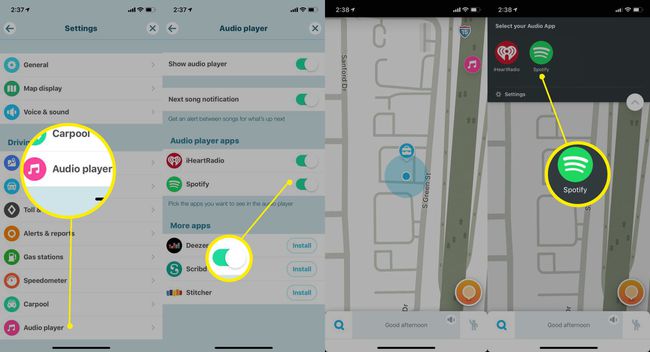
-
Valige Spotify et avada lihtsustatud Spotify menüü otse Waze'is, mis võimaldab teil kiiresti oma jaamade loendit näha ning praegust lugu vahele jätta, tagasi kerida või peatada.